
Czy znasz już IBUKA Librę? Czy wiesz jakie to proste, aby mieć dostęp do dziesiątek, a nawet setek e-książek z dowolnego miejsca na ziemi, w wybranym przez Ciebie czasie, za darmo? IBUK Libra to nie tylko e-czytelnia PWN. To zaawansowane narzędzie do pracy z tekstem, gdzie możesz robić notatki, czy tworzyć cytowania do pracy semestralnej, bądź dyplomowej.
W pierwszym tygodniu marca kolejny raz obchodzimy Międzynarodowy Tydzień E-książki. Nasza biblioteka udostępnia zasób e-książek, które możecie czytać bez ograniczeń czasowych i geograficznych, bez kar za nieterminowy zwrot, wreszcie bez potrzeby pobierania aplikacji. Wystarczy urządzenie obsługujące HTML5.
Jeśli korzystasz już z IBUKA Libry i znasz to narzędzie, to mogą Cię zaskoczyć nowe funkcje. Od niedawna dostępne jest cytowanie oraz tworzenie tzw. projektów z poziomu półki MyIBUK, do której dodajesz czytane książki. Aby zacytować Autora wystarczy zaznaczyć interesujący fragment (maks. 160 znaków). Pojawi się okienko, takie jak na zdjęciu.
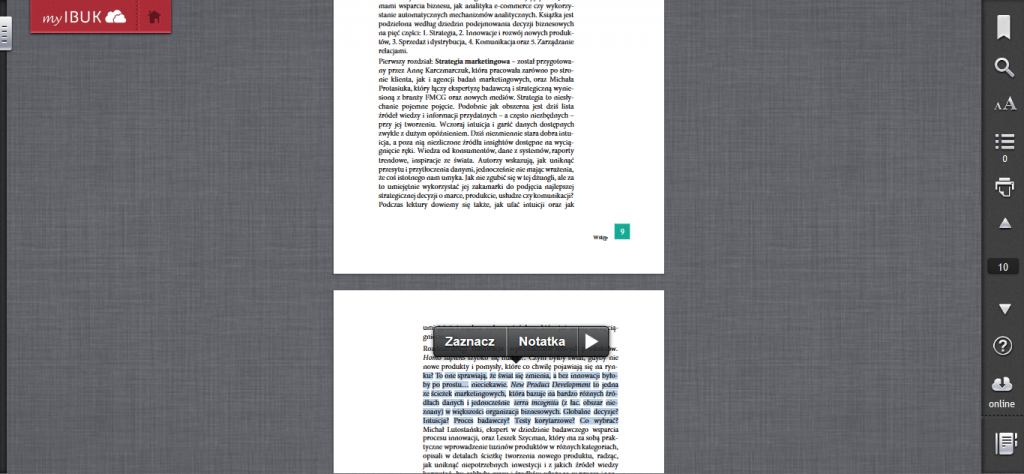
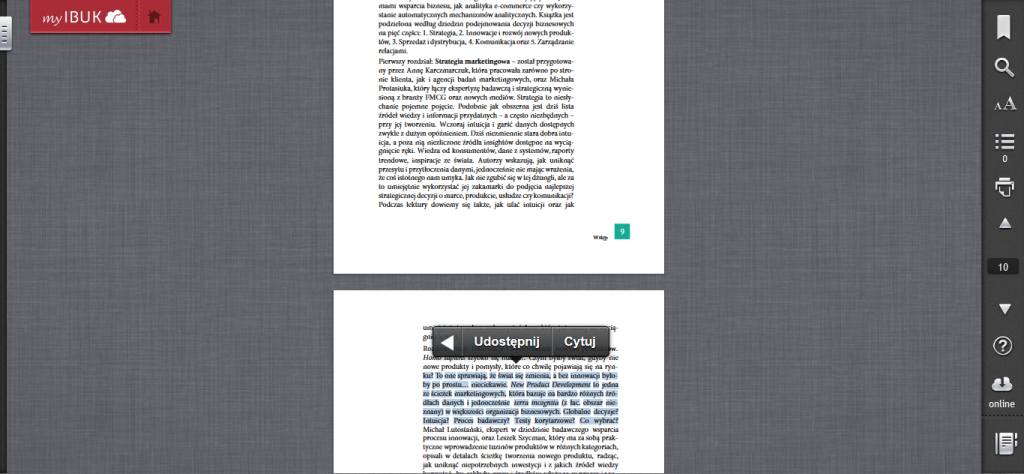
Następnie kliknij „biały trójkąt” w menu, które pojawiło się przed książką. W nim wybierz „Cytuj”. W nowym oknie pojawi się zaznaczony fragment wraz z gotowym przypisem. Jeśli piszesz pracę dyplomową i dodatkowo potrzebujesz opisu bibliograficznego, wystarczy kliknąć w okno „Bibliografia”. Dodatkowo możesz wybrać jeden ze standardów bibliograficznych, domyślnie ustawiony jest „Normalny”, z pełnym ISBN cytowanej pozycji.
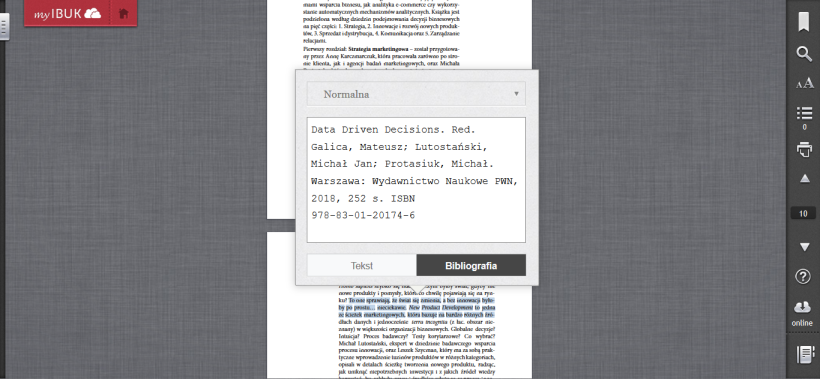
Cytat oraz przypis możesz za pomocą klawiszy Ctrl+C lub opcji „Kopiuj” przenieść do dowolnego edytora tekstu, w którym aktualnie pracujecie. Pisanie artykułów oraz prac z IBUKIEM Librą nigdy nie było tak przystępne.
Potrzebujesz odrębnej półki z literaturą potrzebną do konkretnego projektu?
Funkcja „Projekt” to łatwy sposób tworzenia grupy książek, które wykorzystasz w swojej pracy. Jak to zrobić? Wystarczy po wejściu w MyIBUK kliknąć w górny prawy róg, gdzie znajduje się button „Projekty”.
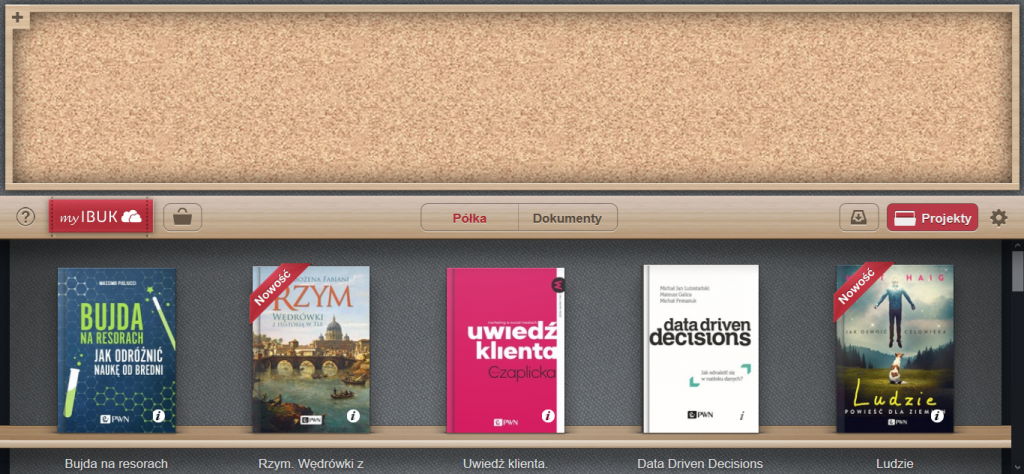
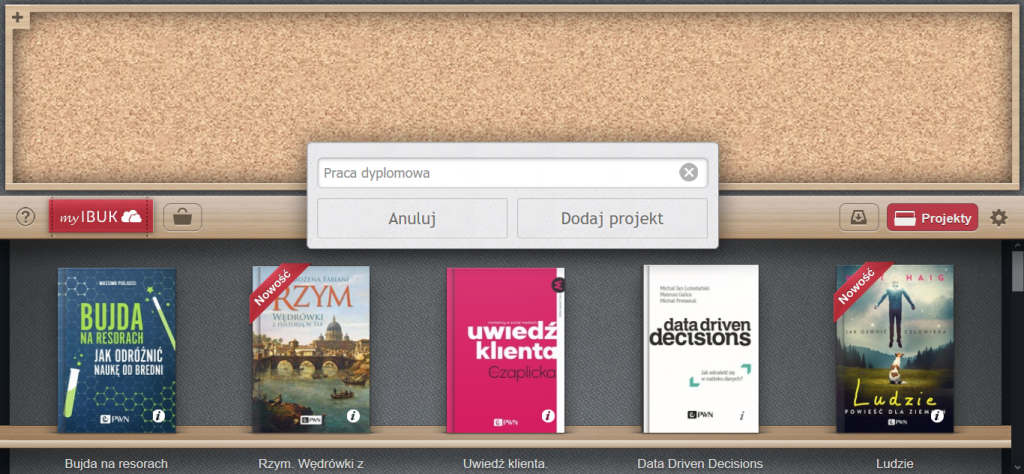
Nad półką z książkami otworzy się tablica projektów – najpierw należy kliknąć na symbol „+” w górnym lewym rogu i wpisać nazwę projektu np. Praca dyplomowa. <<MTEK-projekt02-tytul.png>> Po zatwierdzeniu, pojawi się nowy skoroszyt z liczbą „0”. Oznacza to, że w nowym projekcie nie masz jeszcze żadnych publikacji. Aby je dodać, przenieś myszką okładki wszystkich niezbędnych do pracy książek na skoroszyt. Po dodaniu każdego tytułu, liczba na skoroszycie powinna rosnąć.
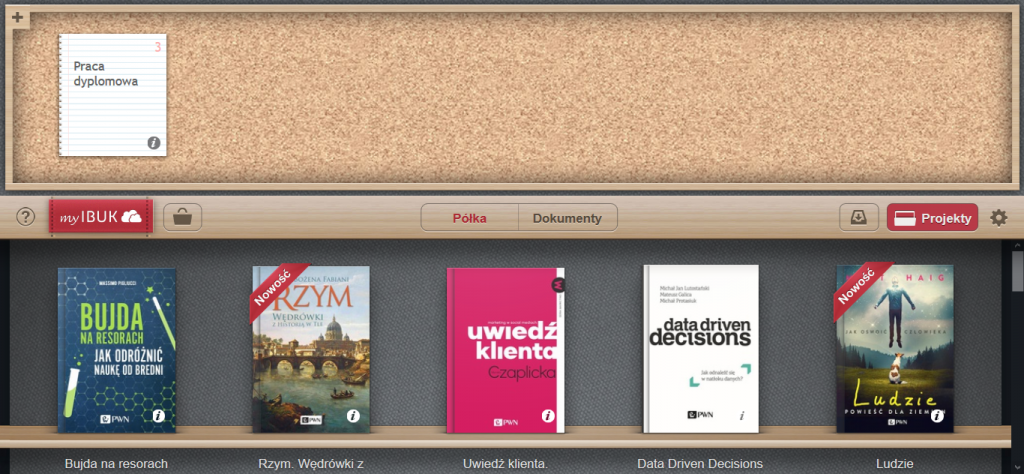
W ten sposób utworzysz grupę książek niezbędnych do Twojej pracy. Projekt przyspiesza pracę w IBUKU Librze, bez potrzeby każdorazowego szukania niezbędnych tytułów w półce MyIBUK. Wciąż możesz tworzyć notatki, a nawet konspekt pracy wewnątrz projektu. Zapraszamy do korzystania. Świętuj Międzynarodowy Tydzień E-książki z IBUKIEM Librą i poznaj nowe funkcje już dzisiaj.
